当电脑遭遇ARP攻击时,怎么处理?一般而言,若局域网中的设备联网速度变慢,可能就是ARP攻击导致的。此外,装有360安全卫士的用户或许会收到相关提示。为解决ARP攻击问题,可采用以下办法。
1、 首先,获取路由器的IP与MAC地址。登录路由器WEB界面,切换至网络参数下的LAN设置选项卡,即可查看相关信息。所示:

2、 遭遇ARP断网攻击时,应立即为电脑安装安全防护软件。可以使用360安全卫士的流量防火墙功能,通过绑定网关IP与MAC地址,有效防范攻击,保障网络连接安全稳定。
3、 新版下载链接:http://dl.360safe.com/netunion/20140425/360safe+79806+n1166e18691.exe,请点击访问获取最新防护功能,保障您的设备安全无忧。
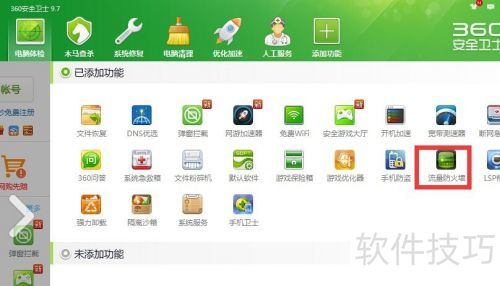
4、 开启流量防火墙,进入局域网防护选项卡,点击切换到手动绑定,再于弹出窗口点击继续绑定。
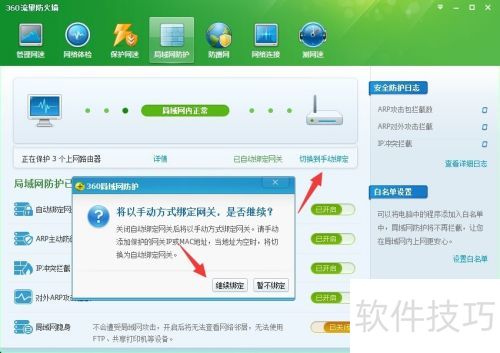
5、 此时会弹出添加保护网关IP和MAC窗口,在该界面手动绑定网关的IP与MAC地址。
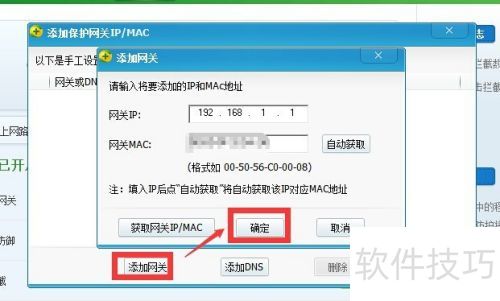
6、 接下来,我们创建一个文件,写入以下内容:
7、 其中,XX-XX-XX-XX-XX-XX代表路由器或网关的MAC地址标识。
8、 将文件后缀名改为bat,按照下图操作即可。

9、 把该批处理文件拖到开始-所有程序-启动目录。此后,每次电脑重启时,都会自动完成网关IP与MAC地址的绑定,有效防止伪造网关IP的欺骗攻击。
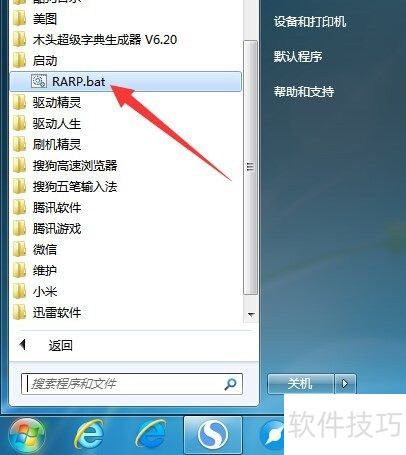
10、 在路由器上进行IP与MAC绑定设置。登录路由器管理后台,切换至IP和MAC绑定下的静态ARP绑定选项,开启ARP绑定功能,然后保存设置。这样可确保网络配置的安全性和稳定性。
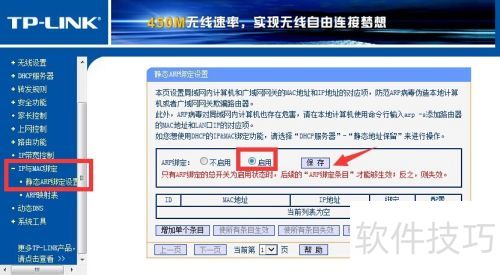
11、 随后,点击添加单个条目按钮,进入静态ARP绑定设置界面,输入电脑的IP与MAC地址,最后点击保存。
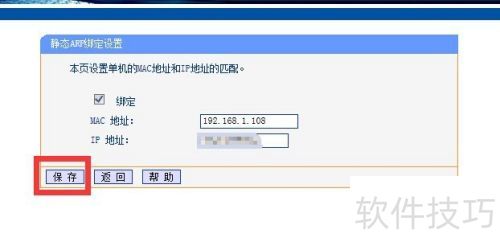
12、 我们还能通过聚生网管绑定IP与MAC地址。直接百度搜索下载程序地址即可。

13、 安装并打开聚生网管,点选主界面安全防御按钮,在下拉菜单中选择IP和MAC绑定选项。

14、 在IP-MAC绑定界面中,选中启用IP和MAC地址绑定选项。通过点击自动获取IP-MAC或手动添加IP-MAC按钮,将局域网内计算机的IP与MAC地址添加并完成绑定操作。

15、 为保证局域网安全,勾选图中两项,强制绑定IP与MAC地址。

16、 最后选择虚拟网关模式,点击启用监控按钮,即可检测局域网中计算机的ARP攻击状况,系统会自动显示发生的ARP攻击。
















